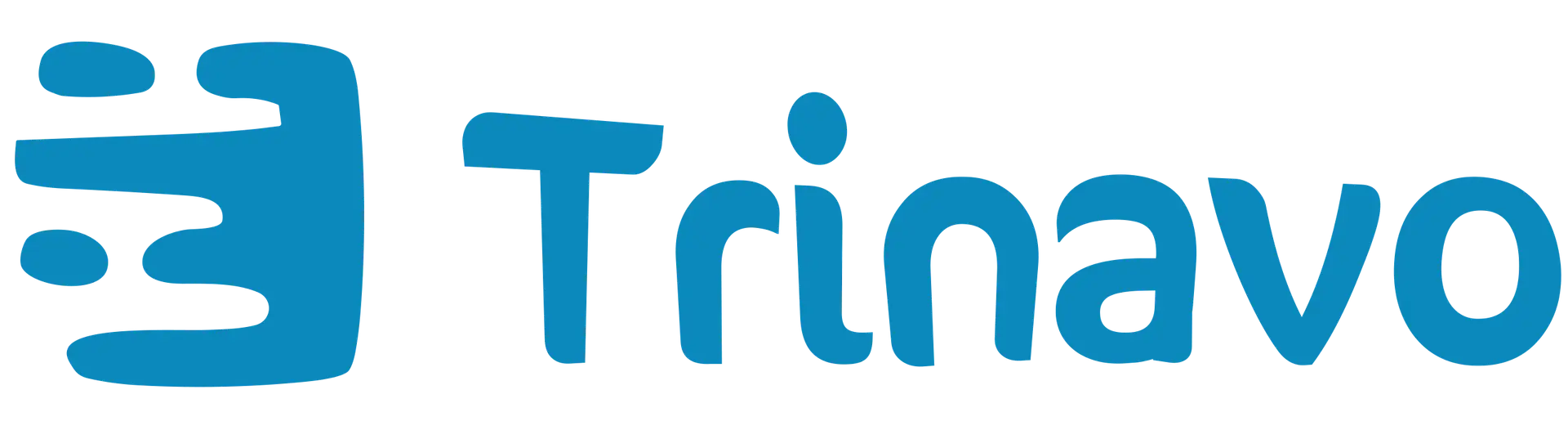Adding the first category on Trinavo
إذا أردت أن تمتلك مشروعاً ريادياً في أسرع وقت، وتعاني من التكاليف المرتفعة أو عدم الإلتزام بمواعيد التسليم أو من صعوبة التعامل مع لوحة التحكم الخاصة بمتجرك ترينافو سوف تساعدك في إنشاء متجرك بسهولة وأسعار منافسة، كل ما عليك هو إنشاء متجر إلكتروني عبر الدخول على موقعنا الإلكتروني والضغط على أنشئ متجرك الان ، اختر اسم الدومين الخاص بك وحدد الاسم الخاص بمتجرك وابدأ تجارتك
يتسائل عملائنا أيضا حول التصنيفات وكيفية إضافة تصنيف جديد إلى متاجرهم الإلكترونية on Trianvo، إليكم هذه الخطوات البسيطة لإضافة تصنيفات جديدة لمتجركم الإلكتروني :
- قم بفتح لوحة التحكم واضغط على خيار catalog الكتالوج.
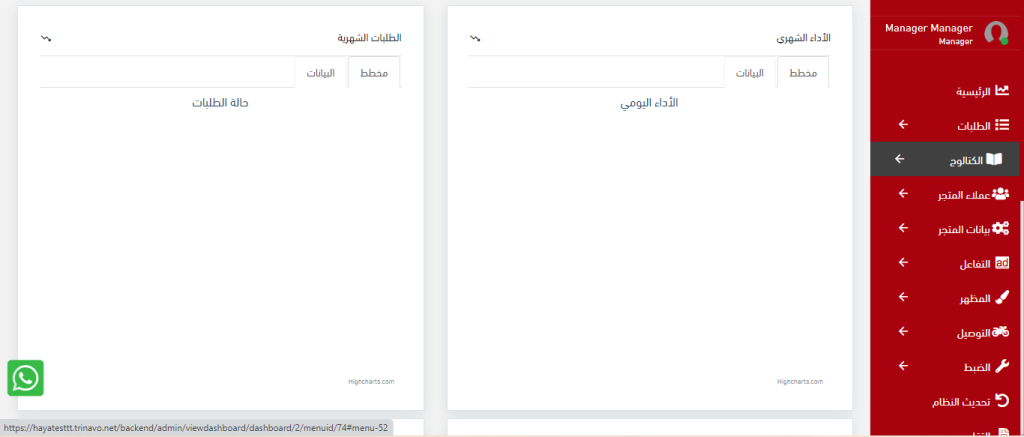
2. من ثم قم بالضغط على خيار الأقسام categories
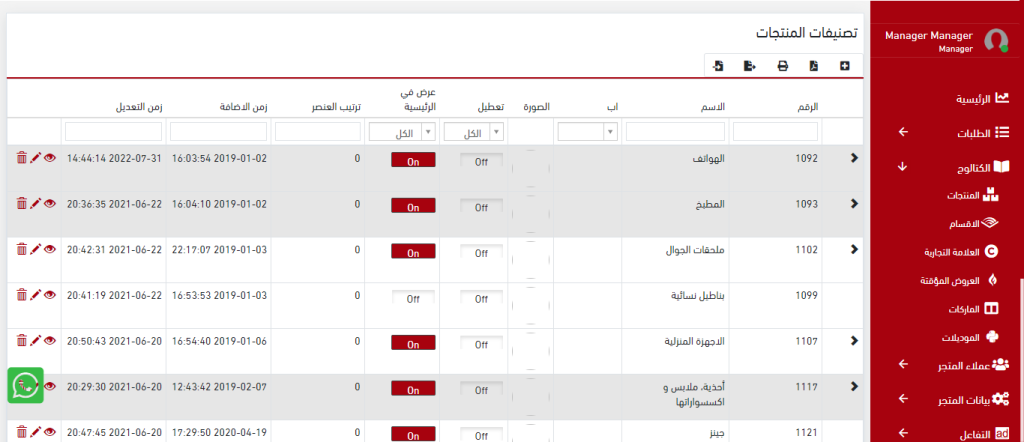
3. إضغط على أيقونة الإضافة (+)
4. تظهر لك شاشة منبثقة تحتوي على خياريين يظهران على الشكل التالي ( العربية – product category).
5.قم بملئ الحقول المطلوبة في قسم product category الظاهرة على الشكل التالي:
الاسم name: وهو اسم التصنيف الفرعي في المتجر.
الأب parent: وهو التصنيف الأساسي الذي يندرج تحته التصنيفات الفرعية وما تحتويها من منتجات في المتجر.
الصورة image: يمكنك من خلالها إضافة صورة للتصنيف المراد إضافته للمتجر.
تعطيل disabled: من خلال تفعيل هذا الخيار يمكنك إخفاء التصنيف من المتجر لكن عند الضغط على هذا الخيار سوف يتم إخفاء التصنيف مع المنتجات والتصنيفات التابعة له.
عرض في الرئيسية show at home: من خلال تفعيل هذا الخيار يمكنك عرض التصنيف في الشاشة الرئيسية للمتجر.
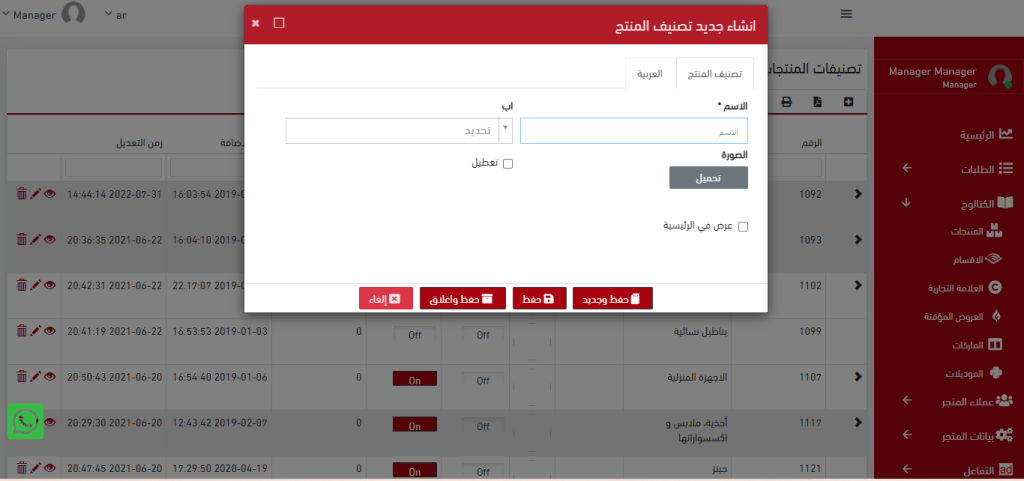
6. انتقل بعد ذلك إلى خيار (العربية) وقم بإدخال اسم التصنيف باللغة العربية.
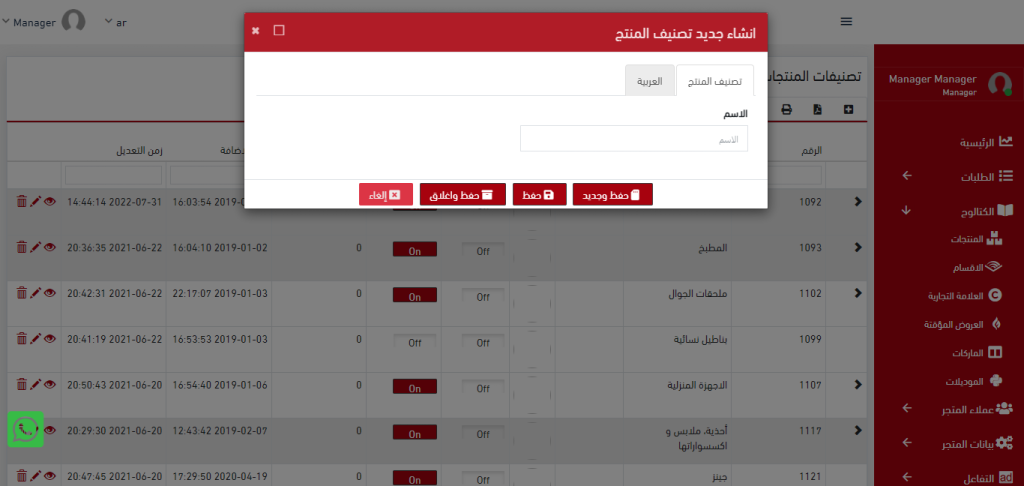
7. إضغط على خيار حفظ وإغلاق save and close الظاهر في أسفل الشاشة.
باتباع هذه الخطوات البسيطة يمكنكم إضافة تصنيفات جديدة إلى المتجر والتعديل عليها والتحكم بها عن طريق لوحة التحكم.